系统之家以其简单的操作,无需任何技术即可完成系统重装,受到许多小白用户的喜爱。但初次使用该软件进行重装系统的用户,特别是想要重装最新的win10系统,可能还是不太清楚如何使用。那么下面就让小编给大家带来系统之家一键重装win10系统图文教程。
一、在官网下载系统之家一键重装,下载完成后打开软件。在系统之家的软件界面,会自动帮我们匹配最适合电脑的系统,点击立即重装即可进行系统的下载。一键重装系统教程>>台式电脑一键重装win10系统方法
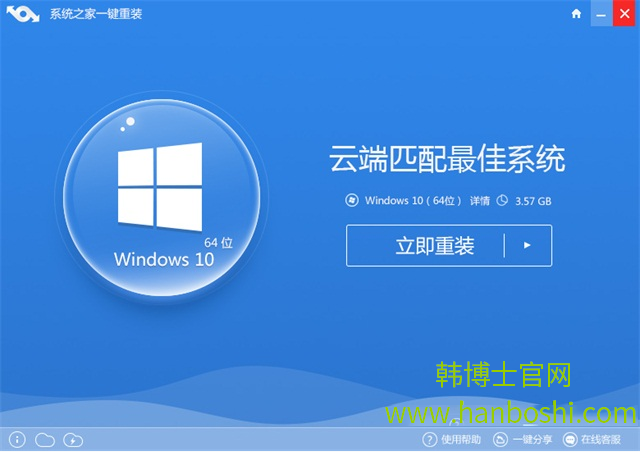
二、如果想要安装其他版本的系统,也可自行进行选择。系统之家提供了xp、win7、win8、win10多种版本的系统,32位和64位的皆有。而如果电脑有不适合安装的系统,则不会让用户进行选择,保证用户装机成功。
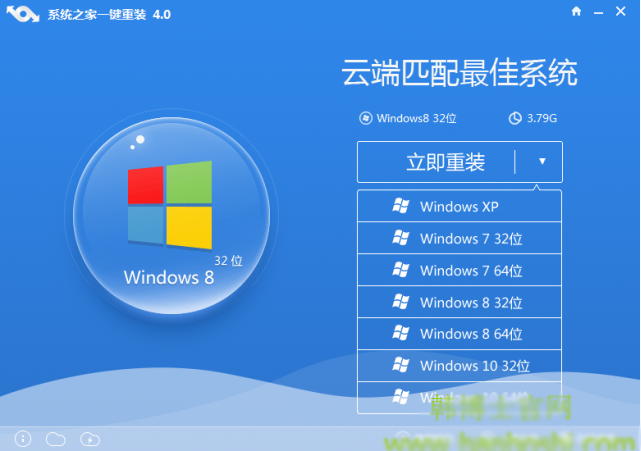
三、系统文件选择后,系统之家就会为我们从云端下载系统。系统之家采用了最新的加速技术,充分发挥网速进行快速下载。如果网速较慢,因为文件较大,所以需要多花费一些时间。
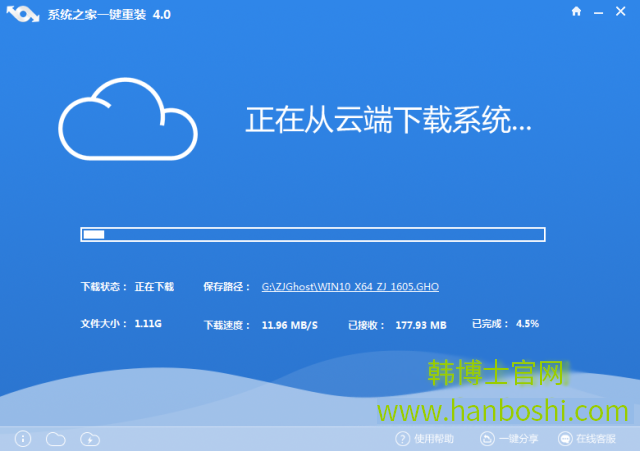
四、系统下载完成后,会进行倒计时重启。如果用户此期间其他需要做的事情,可以选择暂不重启。若不进行操作,则会自动重启电脑进行系统的安装。系统安装过程中记得不要断开电源,让电脑自动安装完成系统重装即可。
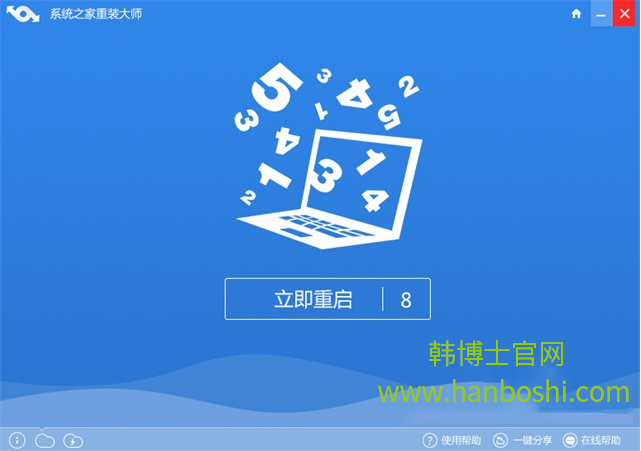
以上就是小编给大家带来的系统之家一键重装win10系统图文教程。通过系统之家软件,小白用户就可以轻松的完成一键重装。除了系统之家,大家还可以选择功能更加丰富的韩博士装机大师,进行一键重装系统。

